Typora图片放大技巧,让你的文档更专业
创作时间:
作者:
@小白创作中心
Typora图片放大技巧,让你的文档更专业
引用
CSDN
等
6
来源
1.
https://blog.csdn.net/weixin_52448178/article/details/136006115
2.
https://cloud.baidu.com/article/3306446
3.
https://blog.csdn.net/qq_35992930/article/details/135725676
4.
https://www.cnblogs.com/YYZYCS/p/17977277
5.
https://www.cnblogs.com/PeterJXL/p/18350073
6.
6760f08a000000001300c9ba
在Typora中调整图片大小是提高文档美观度的重要一步。无论是使用Markdown语法还是HTML标签,都能轻松实现图片的尺寸调整、居中显示以及设置边距和边框等功能。掌握这些技巧,让你的文档编辑更加高效和专业。
01
使用Markdown和HTML调整图片大小
要为单个图片设置尺寸,可以直接在图片的Markdown链接后添加HTML样式。这里有两种方法:
使用Markdown语法
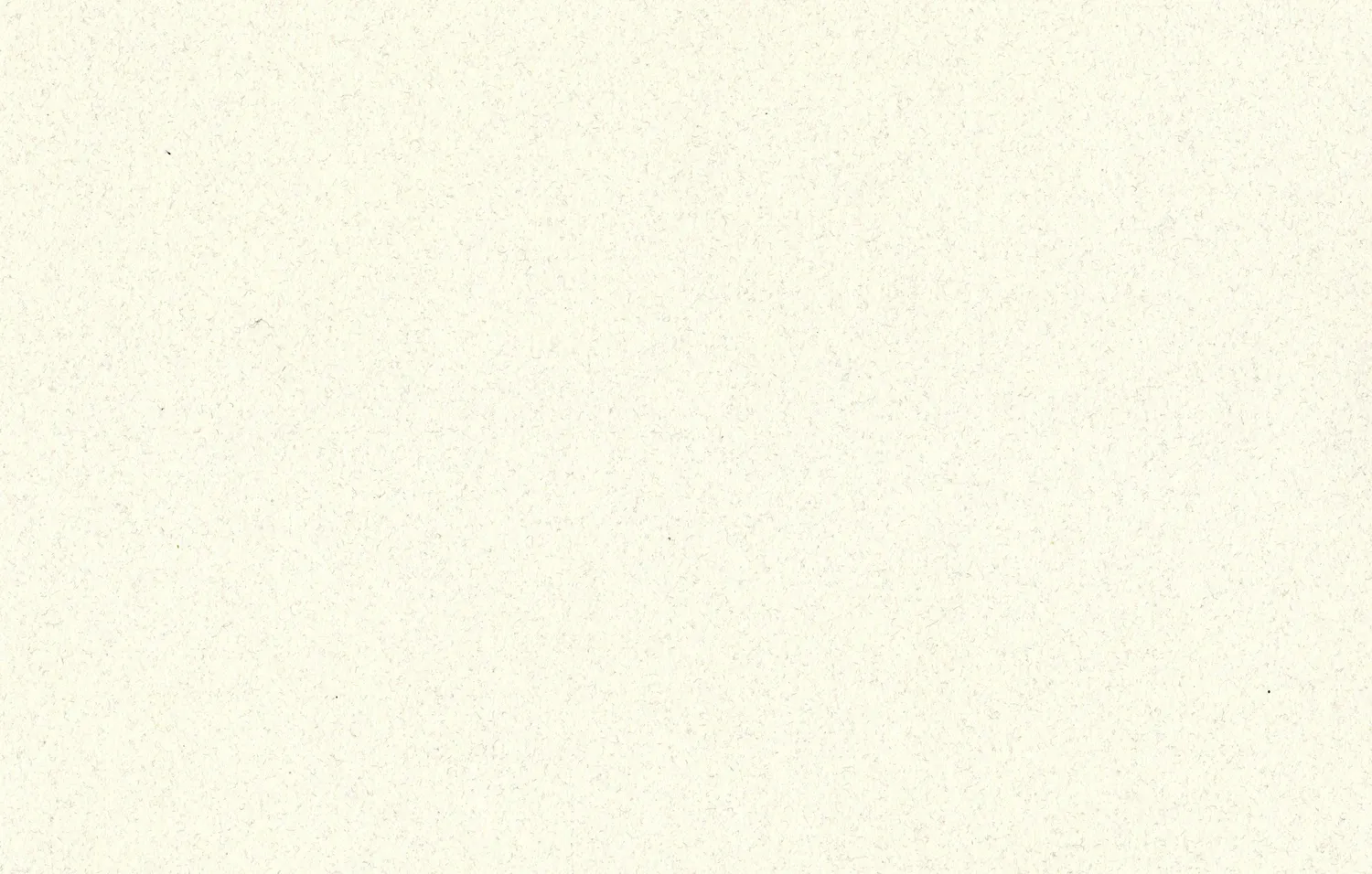{:width="50%"}
这种方法使图片宽度调整为原始尺寸的50%,高度会自动调整以保持图片的宽高比。
使用HTML标签
<img src="图片链接" width="50%" height="auto"/>
使用<img>标签可以提供更多的自定义选项,比如直接设置宽度和高度。
02
双击放大功能设置
如果希望双击图片即可放大查看,需要对Typora进行一些修改。以下是适用于Mac的方法:
- 下载Lightbox插件并将其文件放入Typora的指定目录。
- 修改
index.html文件,添加CSS和JS引用以启用Lightbox功能。 - 编辑
lightbox.js文件,为图片绑定双击事件,并调整相关逻辑。
具体步骤可参考这里。
03
设置默认图片大小
若想统一调整所有图片的显示大小,可通过自定义CSS实现:
打开Typora的偏好设置,选择“外观”并编辑主题CSS文件。
添加以下代码以限制最大宽度并保持宽高比:
img { max-width: 100%; height: auto; }
通过上述方法,你可以轻松地在Typora中调整图片的大小,无论是为单个图片定制尺寸还是为所有图片统一设置默认尺寸。这将有助于改善你的Markdown文档的布局和阅读体验。
热门推荐
“千年敦煌·万年胡杨”:一条穿越时空的自驾之旅
敦煌到新疆:千年土地变迁的秘密
凤凰古城摄影指南:捕捉最美瞬间
《停止时间的勇者》:当时间静止遇上搞笑,这部动漫有点不一样
凤凰古城&芙蓉镇:谁才是你的菜?
凤凰古城:湖南古镇打卡首选!
“甘味”农产品抢占春节市场C位
凤凰古城:穿越千年的文化之旅
凤凰古城VS芙蓉镇:谁才是湖南古镇游C位?
黄鹤楼:2025年央视春晚分会场的璀璨明珠
格桑花开,歌声悠扬:2025年央视春晚里的幸福交响
探访道宝河村:感受古朴乡村之美
米其林推荐:雷州大粽
探访山西最美古村落——道宝河
冬日探秘:道宝河村的冰雪奇缘
雷州必打卡!古迹美食全攻略
新年探秘雷州古城:雷祖祠&三元塔
心理学:失恋必经的几个阶段,你在哪个阶段?
年前大扫除的家庭安全攻略
春节前大扫除,这些地方别忽视!
年前大扫除:传统习俗与现代清洁的完美结合
断舍离遇上春节大扫除:用简单生活开启新年新气象
年前大扫除后如何布置温馨家?
男性160-190cm标准体重对照表,可能自己并不胖,不用减肥
白发位置不同,反映不同健康问题!对应调理才有效!
何首乌治疗白发食谱大全
“脱发季”来袭!女明星亲测有效的中药泡头,真管用吗?
冬季边境骑行攻略:极寒环境下的专业指南
武夷山国家公园:人与自然和谐共生的典范
冬日边境游:漠河、丹东、抚远的绝美风光